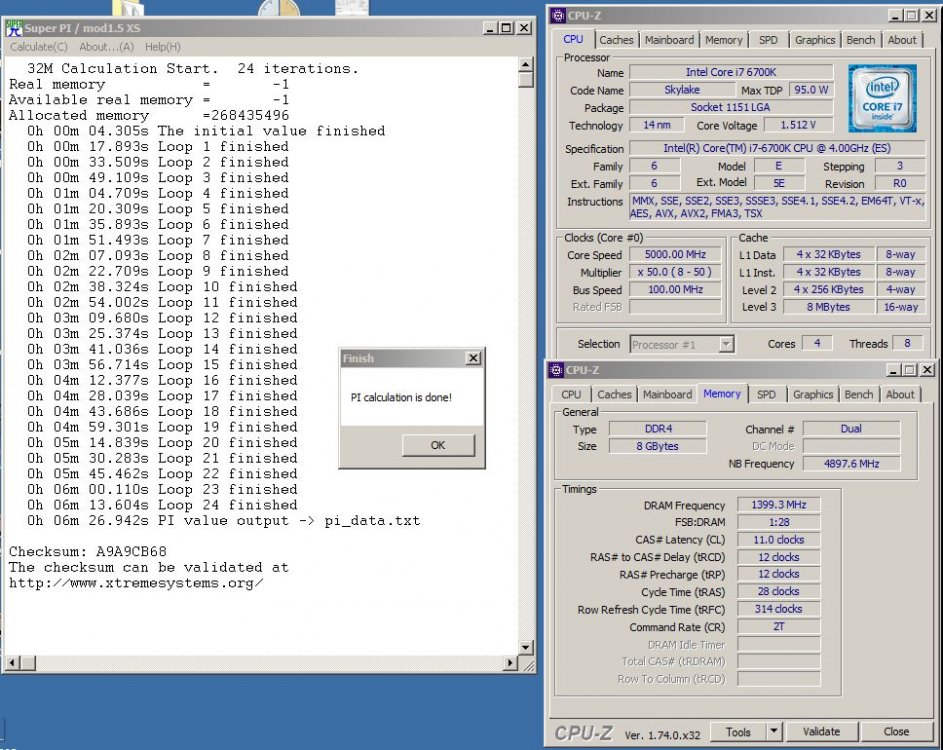Guide: ASUS Z170 Overclocking - CPU Overclocking
CPU Overclocking
Οι Skylake, με κορυφαία μοντέλα τους i5 6600K & i7 6700K έχουν συχνότητες λειτουργίας 3.5/3.9GHz και 4/4.2GHz αντίστοιχα και η δεύτερη συχνότητα (Turbo) αναφέρεται σε εφαρμογές που χρησιμοποιούν μόνο τον έναν από τους τέσσερις πυρήνες τους. Και οι δύο μπορούν να υπερχρονιστούν εύκολα μέχρι τα 4.5GHz χωρίς πολλές αλλαγές κερδίζοντας έτσι πολύ χοντρικά «500 εκατομμύρια υπολογισμούς το δευτερόλεπτο». Ανάλογα το CPU, το batch παραγωγής μπορεί να λειτουργήσει χωρίς προβλήματα μέχρι και τα 4.8GHz ή και 5GHz για bench.
Να θυμίσουμε πως οι μητρικές περιλαμβάνουν πλέον και «έτοιμα» preset τα οποία μπορείτε να ενεργοποιήσετε από το BIOS από το ίδιο μενού που χρησιμοποιούμε για να υπερχρονίσουμε τον επεξεργαστή μας. Η μητρική της ASUS περιλαμβάνει την επιλογή Overclocking presets κάτω από την οποία παρέχονται preset που αυξάνουν αυτόματα τη συχνότητα λειτουργίας ρυθμίζοντας αυτόματα την τάση με βάση κάποιο table που έχει ρυθμίσει ο κατασκευαστής. Έπειτα, το BIOS ακολουθεί μια διαδικασία που ονομάζεται “training” για να βρει τις κατάλληλες τάσεις και να εκκινήσει το σύστημα. Η μέγιστη συχνότητα που θα λειτουργήσει με αυτή την αυτόματη μέθοδο εξαρτάται σε μεγάλο βαθμό από το πόσο «καλός» είναι ο επεξεργαστής κάτι που έχουμε αναλύσει παραπάνω στο κεφάλαιο: «Silicon Lottery» Τι θέλει να πει ο... ποιητής; Εξαρτάται επίσης και από το Limit που έχει θέσει η μητρική. Για παράδειγμα το Gamers OC Profile φαίνεται να τερματίζει στα 4.4GHz με ότι CPU και να τοποθετήσουμε.
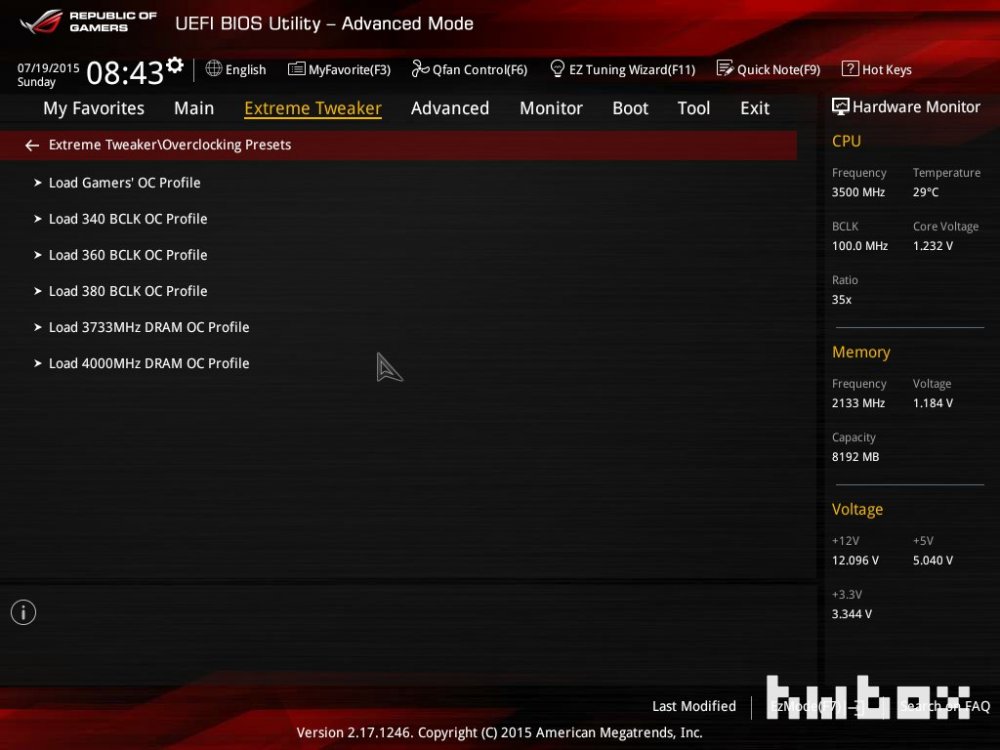
Έχοντας το BIOS μπροστά μας μεταβαίνουμε στο μενού OC της μητρικής μας [Extreme Tweaker]. Η επιλογή για τον έλεγχο της συχνότητας σε ένα ξεκλείδωτο μοντέλο είναι η CPU Core Ratio και μπορούμε να την αλλάξουμε σταδιακά σε 45 (45x100MHz) κοιτάζοντας ώστε το Target CPU Turbo-Mode Frequency να δείχνει 4500MHz στα κίτρινα γράμματα στο πάνω μέρος της ίδιας σελίδας.
Το Uncore Ratio (είναι στην ίδια σελίδα λίγες γραμμές προς τα κάτω με τις ονομασίες Min. CPU Cache Ratio και Max CPU Cache Ratio) για την ώρα το αφήνουμε στο auto καθώς επιφέρει μικρότερης τάξης βελτιώσεις για καθημερινή χρήση. Για benchmarks μπορεί να αυξηθεί και μέχρι τα 4500MHz βοηθώντας έτσι λίγο όσα benchmarks αξιοποιούν το υποσύστημα των μνημών.
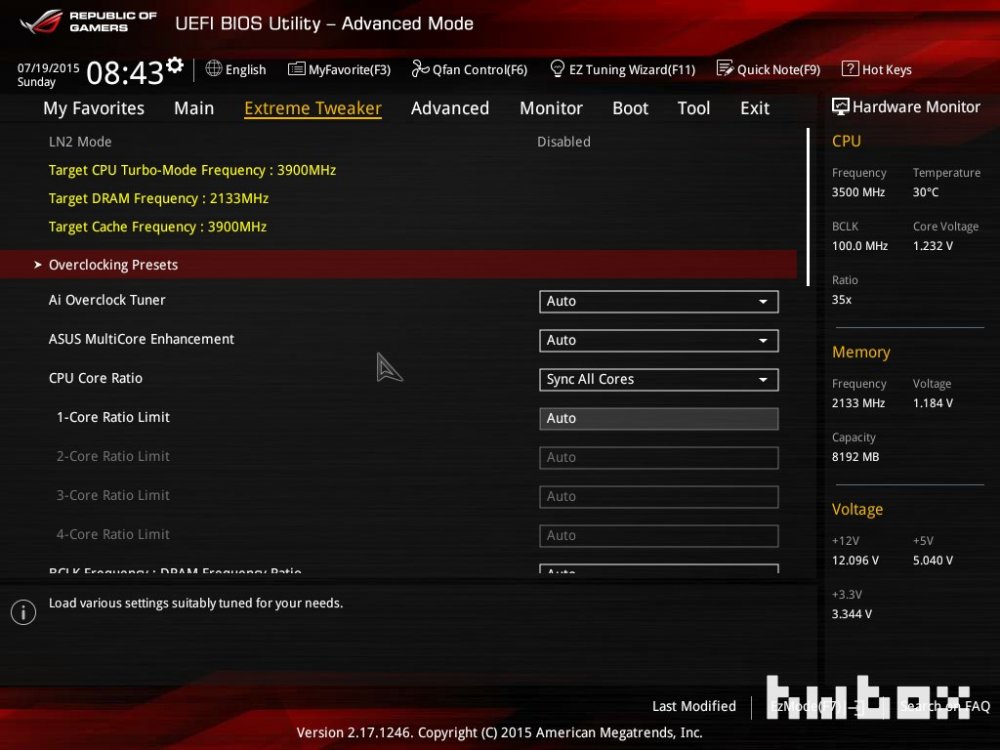
Αλλαγή Τάσεων για τα 4.5GHz
Εφόσον ο στόχος μας είναι τα 4.5GHz και έχουμε ήδη ρυθμίσει τη συχνότητα, περνάμε στην αλλαγή της τάσης του. Η τάση που μας ενδιαφέρει από το BIOS της ASUS είναι το CPU Core/Cache Voltage, μια κοινή γραμμή και για τις δύο συχνότητες. Σε extreme περιβάλλον overclocking, οι overclockers χρησιμοιούν συνήθως ένα συγκεκριμένο "boot voltage" μέχρι να φτάσουν στα Windows, ένα voltage που επιτρέπει ουσιαστικά στο σύστημα νασ ξεκινήσει σωστά. Σε πολλές περιπτώσεις η τάση αυτή αναφέρεται σε ένα συγκεκριμένο "Low LN2" profile που θα μας οδηγήσει στα Windows και μέσω του παρεχόμενου ASUS TurboV μπορούμε να φτάσουμε σε υπερ-υψηλές συχνότητες άνω των 6GHz. Σε προηγούμενο κεφάλαιο αναφέραμε τι είναι το Offset καθώς και το Load Line Calibration, δύο παράγοντες που παίζουν σημαντικό ρόλο στο overclocking και δη το καθημερινό. Για αρχή (με τυπική αερόψυξη ή κλειστό κύκλωμα υδρόψυξης), πριν ασχοληθείτε με τις δύο επιλογές προτείνεται η εύρεση της τάσης που θέλει το CPU σε μια τυπική συχνότητα – όπως 4.5GHz – και αφού τη βρούμε θα πρέπει να επιστρέψουμε στο BIOS και να εφαρμόσουμε την ίδια μέσω offset.
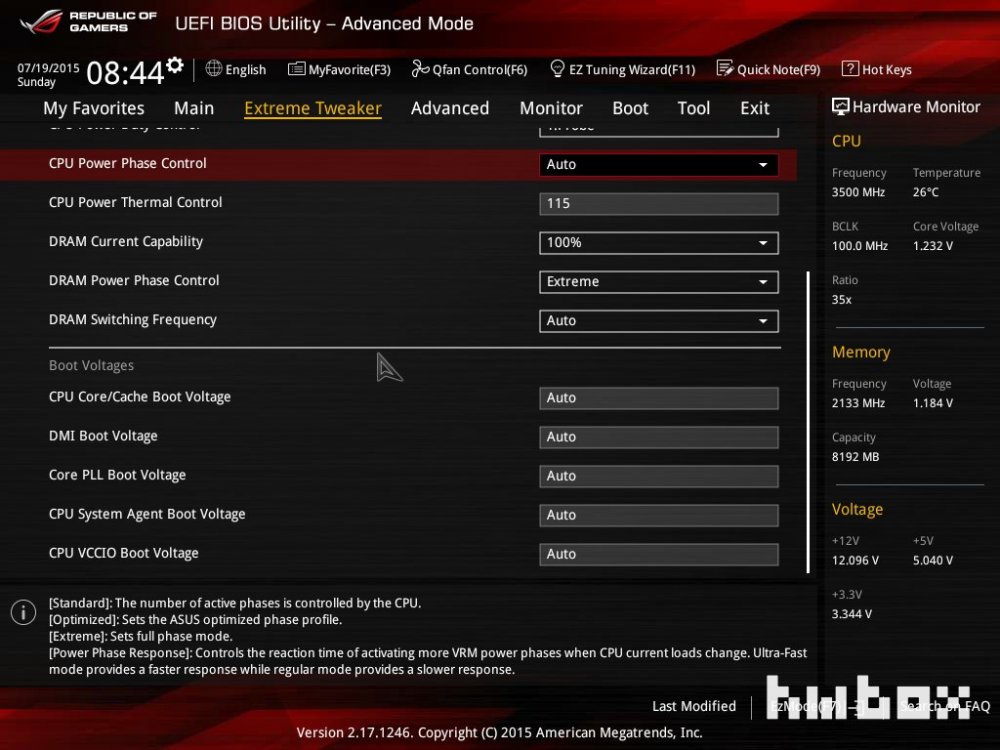
Συγκεκριμένα, αφού μπούμε στο BIOS σε εργοστασιακές ρυθμίσεις, πηγαίνουμε στην πρώτη σελίδα του BIOS και αναζητάμε την επιλογή Vcore ή VID. Στο σχετικό πλαίσιο θα δούμε μια τιμή (στη περίπτωσή μας 1.232V). Αυτό είναι το VID μας, η εργοστασιακή τάση του συγκεκριμένου επεξεργαστή που έχουμε στη κατοχή μας και αυτή που δίνεται αυτόματα από τη μητρική κατά το αρχικό training του συστήματος, aka POST. Στη συνέχεια, μεταβαίνουμε στο CPU Core Voltage Control (η επιλογή ονομάζεται CPU Vcore) και αλλάζουμε το CPU Core/Cache Voltage σε Offset mode. Εμείς ήδη γνωρίζουμε από τις δοκιμές μας πως το δείγμα μας μπορεί να τρέξει στα 4.5GHz με τάση 1.35V, οπότε ουσιαστικά θέλουμε περίπου +0.2V στο VID για να σταθεροποιήσουμε τον επεξεργαστή στην εν λόγω συχνότητα. Σύμφωνα με το SI τα 0.2V ονομάζονται αλλιώς και 200mV και είναι στην ουσία η τιμή που θα πρέπει να βάλουμε στο σχετικό πλαίσιο (δέχεται μόνο mV). Αφού έχουμε γράψει τον αριθμό (ο δικός σας θα είναι διαφορετικός σε κάθε περίπτωση) πατάμε F10 αποθηκεύουμε τις ρυθμίσεις μας και το αφήνουμε να εκκινήσει στα Windows ή ξαναμπάινουμε στο BIOS για να επιβεβαιώσουμε τη τάση.
Εφόσον το σύστημα ξεκινήσει κανονικά και μπούμε στα Windows, έχουμε ορισμένα πράγματα που θα πρέπει να κάνουμε για να δούμε κατά πόσο είναι σταθερός ο υπολογιστής. Αρχικά, ανοίγουμε το CPUZ και επιβεβαιώνουμε την συχνότητα λειτουργίας που θέσαμε. Εάν βλέπουμε πιο μικρό νούμερο, όπως 800MHz θα πρέπει να ανοίξουμε τα power options των Windows και να επιλέξουμε το High Performance για να διασφαλίσουμε πως ο επεξεργαστής θα τρέχει στη μέγιστη συχνότητα λειτουργίας του καθʼ όλη τη διάρκεια του session στα Windows, άσχετα με τον φόρτο εργασίας. Επόμενο βήμα είναι η εκκίνηση του HWMonitor για την επίβλεψη των θερμοκρασιών. Συνήθως μετά τους 90 βαθμούς το σύστημα μειώνει αυτόματα τη τάση και τη συχνότητα λειτουργίας προστατεύοντας τον επεξεργαστή από πιθανή βλάβη. Σημειώστε ότι δε θέλουμε σε καμία περίπτωση να δούμε τον παραπάνω αριθμό γιʼ αυτό και φροντίζουμε να έχουμε μια «ικανή» ψύξη για τον CPU, όπως ένα AIO κύκλωμα υδρόψυξης ή μια καλή αερόψυκτρα, κάτι που μπορείτε να συμβουλευτείτε ανοίγοντας ένα θέμα στα φόρουμ του HWBox. Είναι άλλωστε ένας λόγος που η Intel δε συμπεριλαμβάνει κάποια μαζί με τους επεξεργαστές της, μια κίνηση που έχει σχολιαστεί αρκετά.
Τα προγράμματα για Stressing περιγράφονται και στο άρθρο μας εδώ. Από αυτά θα χρειαστούμε το Linx ή το Prime95 στις τελευταίες τους εκδόσεις για καλύτερη υποστήριξη του hardware. Το ιδανικό, είναι να αφήσετε το πρόγραμμα να τρέξει αρκετές ώρες (4-5) ή το λιγότερο μισή με μια ώρα. Εκτός από τα προγράμματα, καλό είναι να χρησιμοποιήσετε τον υπολογιστή όπως κάνετε συνήθως, ανοίγοντας εφαρμογές και τρέχοντας παιχνίδια για να αξιολογήσετε τις επιδόσεις του.
Αφού βεβαιωθούμε πως το σύστημα είναι σταθερό κάνοντας τα παραπάνω, μπορούμε να μειώσουμε κι άλλο τη τάση ανά 15mV (0.15V) ανάλογα με την «ανάλυση» που υποστηρίζει η μητρική μας ακολουθώντας όλη τη διαδικασία στρεσαρίσματος του υπολογιστή. Αυτό το κάνουμε εφόσον είμαστε ικανοποιημένοι με το αποτέλεσμα. Εάν η ψύκτρα μας «συμφωνεί» και «θέλει» να αυξήσουμε κι άλλο τη συχνότητα απλά πηγαίνουμε έναν πολλαπλασιαστή τη φορά μέχρι που το σύστημα να γίνει ασταθές. Το έσχατο σημείο όπου ο υπολογιστής αδυνατεί να εκκινήσει μπορεί να ξεπεραστεί με δύο τρόπους. 1ον μπορούμε να αφήσουμε τον υπολογιστή να κάνει τρεις αποτυχημένες επαν-εκκινήσεις και στη συνέχεια να επιστρέψει στις εργοστασιακές ρυθμίσεις μόνος του, ή να το κάνουμε χειροκίνητα, βραχυκυκλώνοντας το CMOS jumper που βρίσκεται επάνω στη μητρική, κοιτώντας το εγχειρίδιο χρήσης. Η λειτουργία αυτή διαγράφει τις ρυθμίσεις του BIOS και επιστρέφει το σύστημα στις εργοστασιακές αλλά δεν σβήνει τα αποθηκευμένα προφίλ που έχουμε δημιουργήσει. Οι high end μητρικές της αγοράς θα έχουν και ένα βολικό πλήκτρο στο I/O panel για εύκολη πρόσβαση ειδικά εάν έχουμε κάποια μεγάλη κάρτα γραφικών που καλύπτει το σημείο.
Εκτός από τους πυρήνες, μια εξίσου σημαντική συχνότητα λειτουργίας που έχουμε στη κατοχή μας με τα πιο πρόσφατα (και όχι μόνο) CPU είναι αυτή της Cache, όσων υποσυστημάτων δηλαδή δεν βρίσκονται στο τμήμα των πυρήνων. Μερικά από αυτά είναι οι cache και το ring που συνδέει τους πυρήνες μεταξύ τους και με το System Agent που περιλαμβάνει με τη σειρά του τον IMC και τον PCIe controller. Η αύξηση της συχνότητα του Cache/Uncore/Ring (χρησιμοποιούνται όλες οι παραπάνω ονομασίες ανάλογα με τη μητρική) δεν επιφέρει τρομερή βελτίωση των επιδόσεων του CPU και επωφελείται από υψηλά χρονισμένες μνήμες. Για αυτόν τον λόγο, προτείνουμε να ασχοληθείτε με τη συχνότητα του επεξεργαστή και των μνημών πρώτα, όπου συνήθως παρατηρείται μεγαλύτερη αύξηση των επιδόσεων.
Bonus: The 5GHz Mark
Για κάποιον που δε θέλει να σταθεί στη συχνότητα των 4.5GHz, οι περισσότερες μητρικές της αφοράς μπορούν να υποστηρίξουν και υψηλότερες συχνότητες, ενώ σχεδόν όλες μπορούν εύκολα να ωθήσουν τον επεξεργαστή σας στα 5GHz!
Η εν λόγω συχνότητα δε προτείνεται για καθημερινή χρήση (εκτός αν έχετε τόσο καλό CPU) και κυρίως για benchmarks και με τη σωστή ψύξη. Συγκεκριμένα, τα multithreaded μετροπρογράμματα όπως το Cinebench θα «γονατίσουν» το σύστημα ψύξης σας στη παραπάνω συχνότητα γιʼ αυτό επιμένουμε πως θα πρέπει να λάβετε τα απαραίτητα μέτρα για να διασφαλίσετε την λειτουργικότητα του επεξεργαστή σας!
Μιας και το άρθρο αναφέρεται στους Skylake, δε θα παρεκκλίνουμε μιλώντας για τις παλιότερες αρχιτεκτονικές και θα πούμε απλά πως είναι το ίδιο εύκολο με την τελευταία (Haswell). Έχοντας ως σίγουρο τον στόχο των 4.5GHz προχωράμε στον επόμενο που είναι τα «αισιόδοξα» 5GHz. Η συχνότητα αυτή απαιτεί κάποιο αρκετά εκλεπτυσμένο σύστημα ψύξης όπως custom υδρόψυξη ή και πιο extreme μεθόδους (μονοβάθμιο) ενώ δεν προτείνουμε να λειτουργήσετε τον επεξεργαστή σας στη συγκεκριμένη συχνότητα για μεγάλες περιόδους και θα χρειαστείτε ακόμα πιο αποδοτική ή extreme ψύξη για να επιτύχετε σταθερή λειτουργία.
Οι ρυθμίσεις που θα πρέπει να κάνετε για να διατηρήσετε σταθερό το σύστημα στα 5GHz θα γίνουν από τα ίδια μενού που αναφέραμε και κατά το 4.5GHz run. Το Ratio ή αλλιώς Mulitplier θα αυξηθεί στο x50 ενώ και η τάση θα χρειαστεί αύξηση που εξαρτάται από το CPU που έχετε στη κατοχή σας. Για παράδειγμα:
- Εάν το CPU Boot-άρει στα 4.5GHz και είναι σταθερό σε ένα Cinebench R15 με τάση 1.25V σε load τότε για τα 5GHz ενδέχεται να χρειαστείτε μέχρι και 1.5V.
- Εάν το CPU Boot-άρει στα 4.5GHz και είναι σταθερό σε ένα Cinebench R15 με τάση 1.20V σε load τότε για τα 5GHz ενδέχεται να χρειαστείτε μέχρι και 1.47V.
- Εάν το CPU Boot-άρει στα 4.5GHz και είναι σταθερό σε ένα Cinebench R15 με τάση 1.35V σε load τότε για τα 5GHz ενδέχεται να χρειαστείτε μέχρι και 1.56V.
Οι παραπάνω περιπτώσεις αντικατοπτρίζουν τα δικά μας αποτελέσματα που έχουμε εισπράξει δοκιμάζοντας τους Core i7 6700K και Core i5 6600K με υδρόψυξη και ενδέχεται να διαφέρουν από αυτά που θα συναντήσετε κατά τη διάρκεια των δοκιμών σας. Σε κάθε περίπτωση θα πρέπει να είστε προσεκτικοί με τις τάσεις που δίνονται στον επεξεργαστή και το HwBox δεν ευθύνεται για τυχόν βλάβη που προκληθεί στο σύστημά σας.
Χρήσιμο Tip:
Εάν σας ενδιαφέρει μόνο κάποιο SuperPi 32M Run τότε μπορείτε να κλείσετε κάποιον από τους τέσσερις πυρήνες για να διατηρήσετε τις θερμοκρασίες σε χαμηλότερα επίπεδα κάτι που ίσως σας επιτρέψει να ρίξετε λίγο και την τάση λειτουργίας. Ένα παράδειγμα του τελευταίου μπορείτε να δείτε από το SuperPi 32M run μας που πραγματοποιήθηκε με «ενισχυμένη» υδρόψυξη όπου το ψυγείο βρέθηκε σε παγωμένο περιβάλλον 5 βαθμών.
ASUS , skylake, overclocking, z170, chipset, Tri-Gate